PS线稿上色小过程解析
摘要:今天是一个线稿上色的小过程,需要手绘板,人设概念,一定的美术功底(起码明白光影明暗),必要的脑补能力。一起来看看吧!我们的效果图观察线稿,然...
今天是一个线稿上色的小过程,需要手绘板,人设概念,一定的美术功底(起码明白光影明暗),必要的脑补能力。一起来看看吧!
我们的效果图

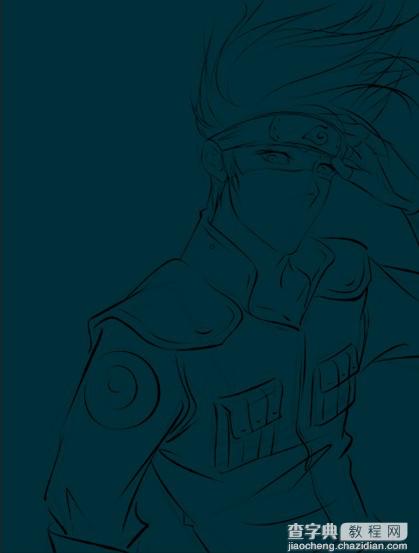
观察线稿,然后确定光源方向,脑补人设原型。把线稿放到最上层,选择正片叠底,然后在线稿层下面新建图层,铺一个底色,接着用选区铺色块,一块一块的铺,不用考虑明暗阴影。

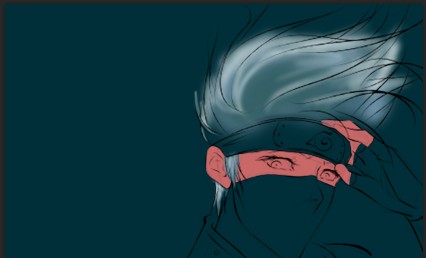


整体色块铺完之后,就要刻画大概的明暗关系,我是局部刻画,比其他人的一开始的明暗关系细致一些,这样后面省一些工作。我是在每一层色块上面建立剪切蒙版,然后正常模式,用不同明暗的颜色去刻画。

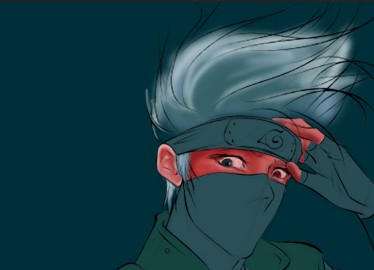
其他部位的不一一列出来了,全部画完就是下面的图。
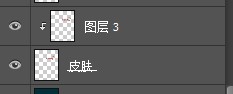
第四步,也是最漫长最麻烦的一部,我是一步到位,全部在一个图层上完成,刻画细节。这个没法说什么,就是看参照图一点一点来。画笔用的是柔角画笔。

现在可以画头发了,这个和转手绘有点像,只是比转手绘难一些,要自己定头发走向,我们有参照图,就可以省很多脑细胞了。先绘制大致的明暗颜色和走向。

新建一层,用叠加模式,再画一些发丝
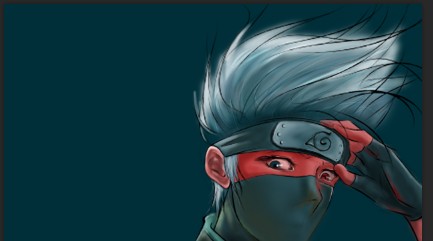
继续新建,用高硬度,高流量的画笔,1-3的直径画发丝,正常模式。完成如下。
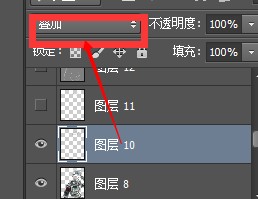
记得改头发线稿颜色,我是用选区选中线稿头发,反向,滤色模式,直接就变白头发了。
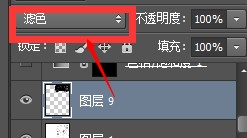
用灰度柔光层,柔角画笔增加整体的质感,提升明暗对比。效果和图层如下
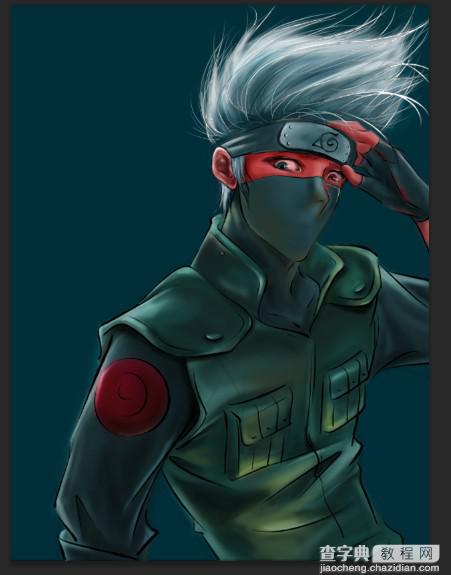

这个时候发现面部有点红,我们用饱和度和色彩平衡纠正下。

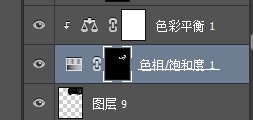
最终再整体稍微调色,如下,参数不放了
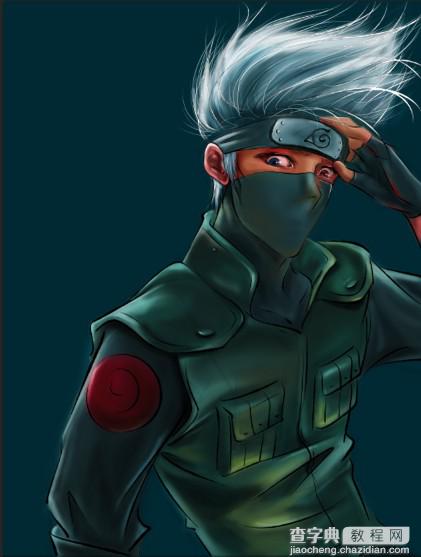
以上就是PS线稿上色小过程解析,希望这篇教程能对大家有所帮助!
【PS线稿上色小过程解析】相关文章:
★ Photoshop图片合成过程中高光阴影使用技巧实例解析
